Multimedia So nutzen Sie den interaktiven Medienplayer
Beitrag ansehen: Beim Start des Players erscheint ein Abspiel-Knopf. Der Beitrag lässt sich mit einem Mausklick starten, mit dem Pause-Knopf lässt sich der Beitrag unterbrechen. Auf der rechten Seite im unteren Balken der Abspielsteuerung befinden sich Knöpfe für den Lautstärken-Regler, den Vollbild-Modus, das Zusatzinformations-Menü und die Hilfe.
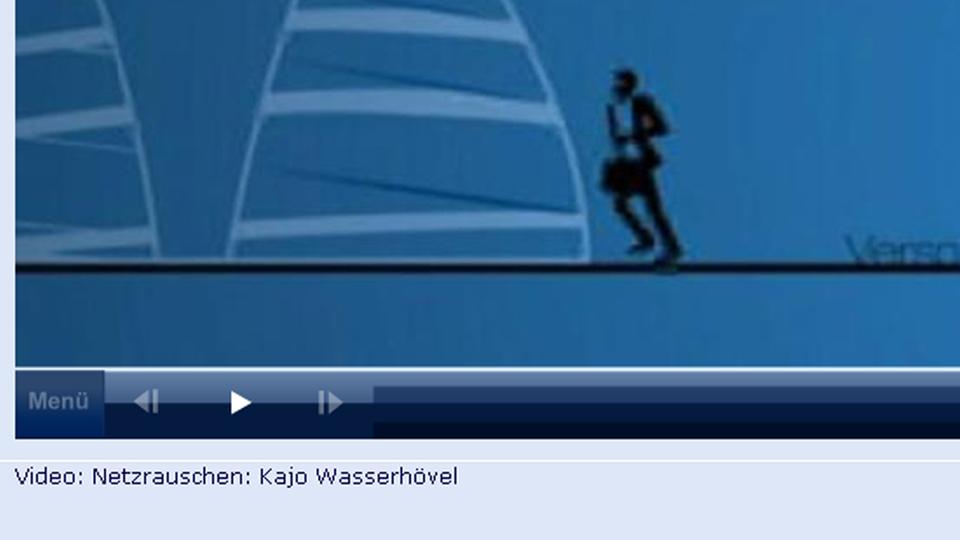
Webplayerhilfe: Abspielsteuerung links
Bildbereich: Im Bildbereich befinden sich der Beitrag - oder bei einer Sendung alle Beiträge der Sendung. Das Bild des ersten Beitrags ist bereits beim Start des Players zu sehen. Das Video kann über den Abspielen-Knopf gestartet werden. Links neben dem Abspielen-Knopf befindet sich, wenn es mehr als einen Beitrag gibt, der "Einen-Beitrag-zurück-Knopf" (beim ersten Beitrag deaktiviert), rechts daneben ist der "Einen-Beitrag-vor-Knopf". Zwischen den Beiträgen lässt sich durch einen Klick auf die Überschrift direkt hin und her springen.
Abspielansicht
Abspielsteuerung: Im unteren Balken befindet sich die Abspielsteuerung mit den Knöpfen: "Einen-Beitrag-zurück", Pause beziehungsweise Abspielen, "Einen-Betrag-vor". Daneben zeigt die Abspielleiste an, an welcher Stelle des Videos Sie sich befinden, die entsprechende Zeit und die Gesamtlänge des Videos sind rechts davon eingeblendet.
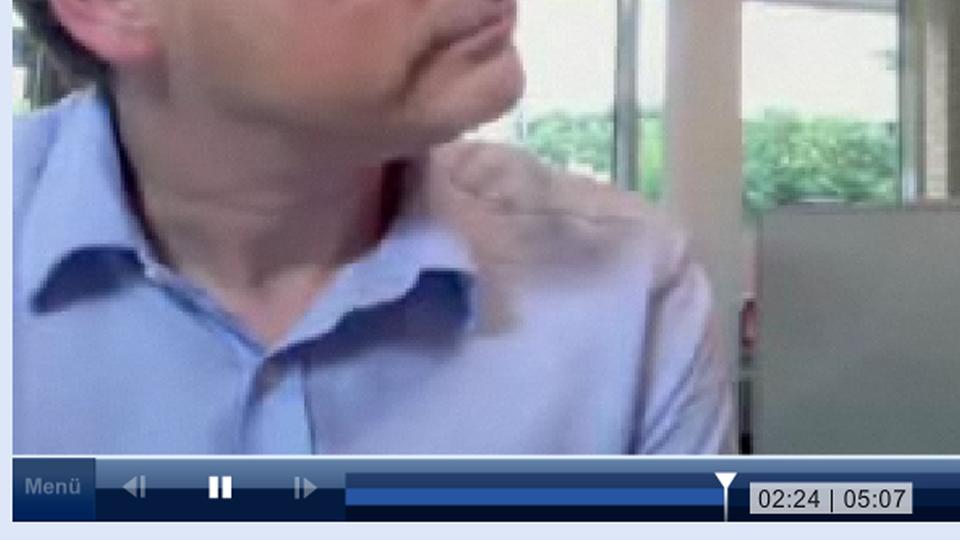
Webplayerhilfe: Aktuelle Zeit und Gesamtlänge des Videos
In der Abspielansicht ist der Knopf für das Zusatzinformations-Menü aktiviert. Es erscheint eine Liste mit den zum Video gehörenden Dokumenten. Das können Videos, Audios, Bilder, Bilderstrecken, Links auf tagesschau.de-Angebote oder externe Links sein. Diese Zusatzinformationen werden zusätzlich während des Abspielens des Videos als "Hotspot" in der rechten oberen Ecke des Videobildes eingeblendet - die Titel der Inhalte sind als Mouseover dargestellt. Durch einen Klick auf den "Hotspot" wird das Video gestoppt und das entsprechende Dokument angezeigt. Ausnahme: Links werden in einem Extra-Fenster geöffnet, während das Video weiterläuft.
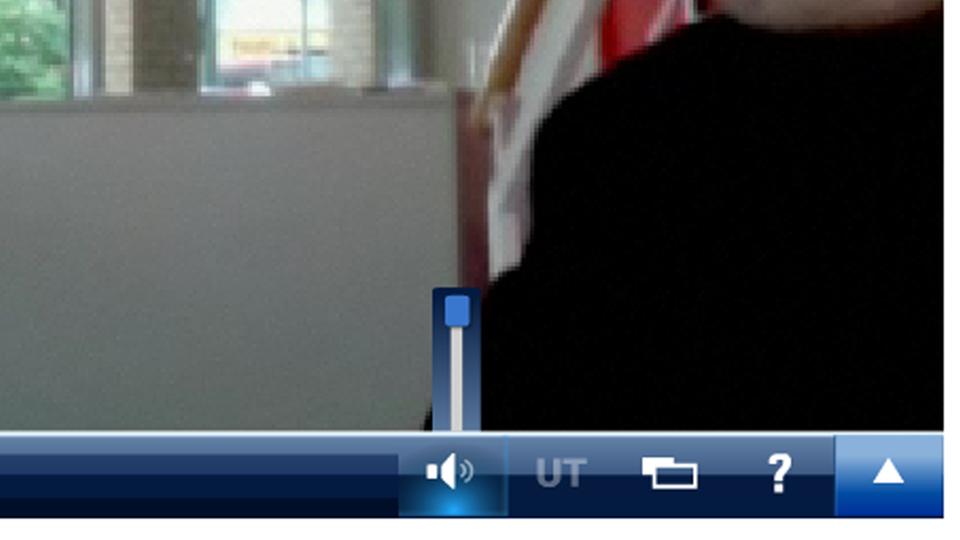
Webplayerhilfe: Lautstärkenregelung
Probleme beim Abspielen
Der Player öffnet sich nicht: Möglicherweise wird das Öffnen des Fensters bei Ihnen von einem Popup-Blocker verhindert. Wenn Sie eine Leiste "Ein Popup wurde geblockt" sehen, klicken Sie im Internet Explorer auf diese Leiste, um das Öffnen zu erlauben. Generell finden Sie die entsprechenden Einstellungen im Menü "Extras" unter "Internetoptionen". Wählen Sie den Kartenreiter "Datenschutz", um den Popup-Blocker anders einzustellen. Für den Mozilla Firefox gilt: Wenn Sie eine Leiste "Firefox hat diese Website daran gehindert, ein Pop-up-Fenster zu öffnen" sehen, klicken Sie auf den "Einstellungen"-Knopf, um das Öffnen zu erlauben. Generell finden Sie die entsprechenden Einstellungen im Menü "Extras" unter "Einstellungen". Wählen Sie den Kartenreiter "Inhalt", um das Blockieren von Popup-Fenstern anders einzustellen. Bei anderen Browsern oder speziellen Plugins, die das Öffnen neuer Fenster verhindern, verwenden Sie am besten die Hilfe-Funktion des jeweiligen Programms. Die notwendige Software Erforderlich ist der Adobe Flash Player ab Version 9 sowie ein Web-Browser, der diese Flash-Player-Version unterstützt und bei dem JavaScript eingeschaltet ist. Die Hardware-Mindestanforderungen für die Wiedergabe von Flash-Videos sind auf den Webseiten von Adobe zu finden (Systemvoraussetzungen).
Aktivierung von JavaScript: Im Internet Explorer können Sie JavaScript im Menü "Extras" unter "Internetoptionen" einschalten. Wählen Sie dazu den Kartenreiter "Sicherheit" und verändern Sie die Einstellungen für die Zone "Internet": Über einen Klick auf den Knopf "Stufe anpassen" müssen Sie dazu "Active Scripting" aktivieren. Speichern Sie die Änderungen mit "OK". Im Mozilla Firefox können Sie JavaScript im Menü "Extras" unter "Einstellungen" einschalten. Wählen Sie dazu den Kartenreiter "Inhalt" und setzen Sie das Häkchen bei "JavaScript aktivieren". Bei anderen Browsern verwenden Sie am besten die Hilfe-Funktion des jeweiligen Programms.
Im Popup-Fenster des Players ist nichts zu sehen: Damit Sie den benutzen können, benötigen Sie eine Breitband-Internet-Verbindung. Ist die Verbindung zu schlecht, kann es passieren, dass Sie den Beitrag und dass die Videos sehr ruckelig und pixelig abgespielt werden.



